怎样设置手机定时开关机,现代人对手机的依赖越来越深,但长时间使用手机也会对我们的身体和心理造成一定的负面影响,为了更好地管理手机使用时间,定时开关机功能成为手机的一项重要功能。小米手机作为一款备受欢迎的智能手机品牌,也提供了方便实用的定时开关机设置。我们应该如何设置小米手机的定时开关机功能呢?接下来我们将介绍具体的设置步骤,让您轻松掌握这一功能,有效管理手机使用时间,享受更健康的生活。
小米手机如何设置定时开关机
步骤如下:
1.首先将手机解锁。
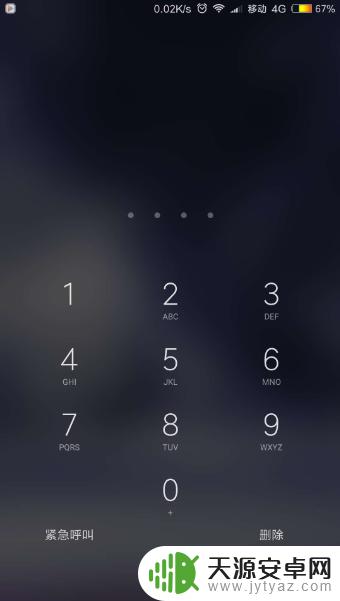
2.然后点击桌面上的 设置 图标来打开设置页面。
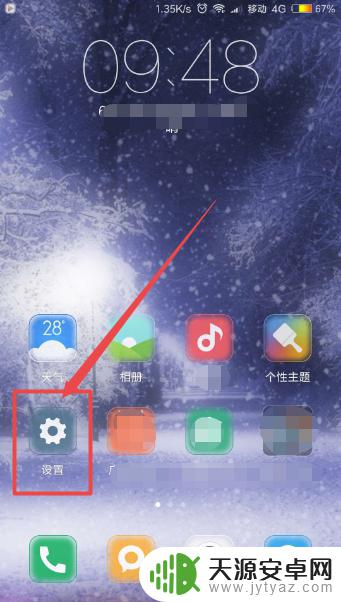
3.然后在打开的设置页面中找到 电量和性能 选项,然后点击它。
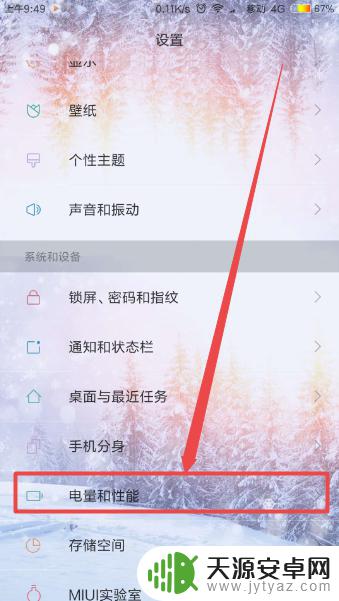
4.然后在打开的页面中点击 省电优化 选项。
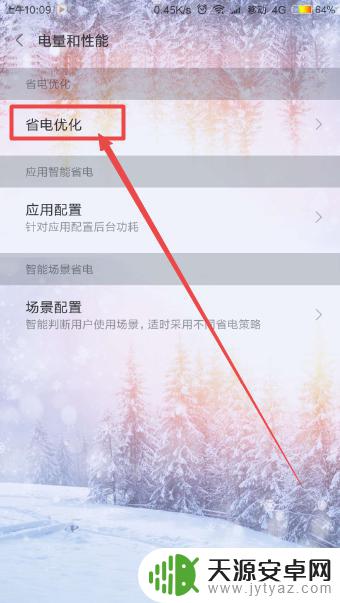
5.在打开的页面中点击右上角的 齿轮 图标,然后会打开一个 设置 页面,在这页面中的 其他设置 选项下面,可以看到一个 定时开关机 的选项。
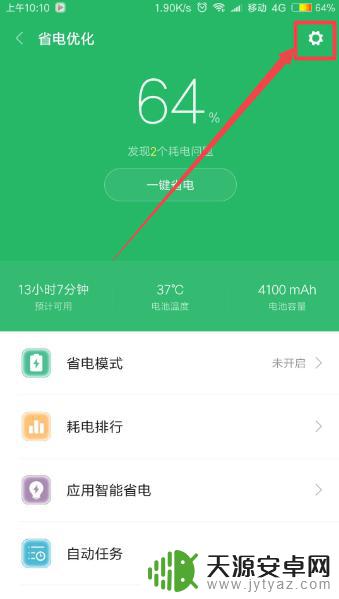
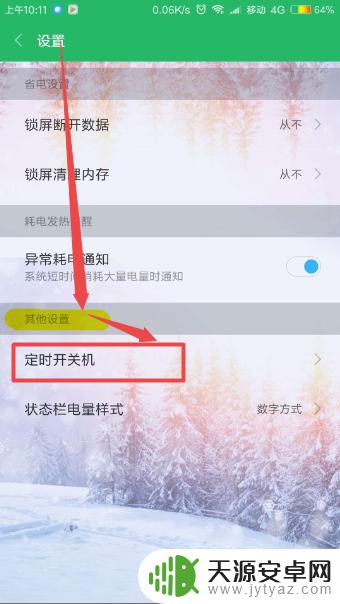
6.点击它,在打开的定时开关机页面中将定时开机和定时关机都开启。然后根据需要设置开关机的时间。
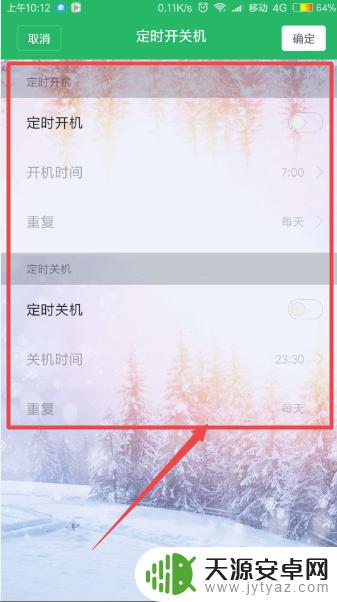
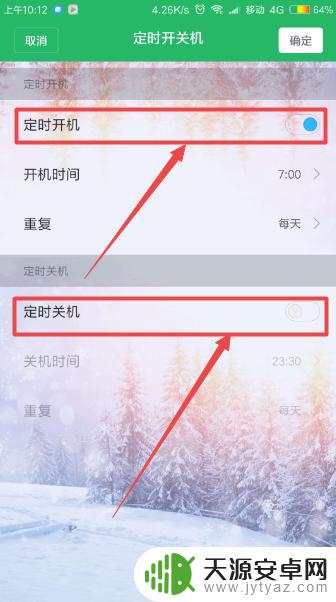
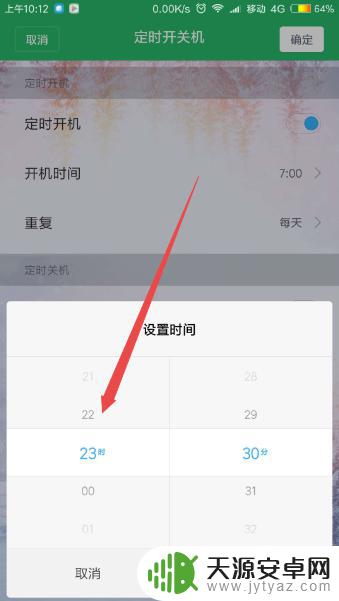
7.设置完成之后,点击右上角的 确定 按钮,这样就可以设置定时开关机了。
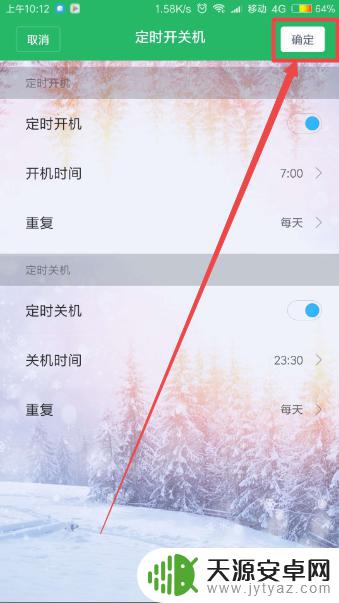
以上是设置手机定时开关机的全部内容,如果您遇到相同的问题,可以参考本文介绍的步骤进行修复,希望这对您有所帮助。










